
Sadržaj:
- Korak 1: Koji dio ekrana je knjiga narudžbi?
- Korak 2: Uglavnom crveno naspram uglavnom zeleno
- Korak 3: Kako ćemo mjeriti svjetlost s ovog dijela ekrana?
- Korak 4: Izrežite karton i zalijepite foliju na njega
- Korak 5: Više proizvodnje kartona
- Korak 6: Montirajte senzor boje
- Korak 7: Lemite žice na vaš senzor
- Korak 8: Ožičenje senzora boje na Arduino Nano
- Korak 9: Dodajte malo audio pojačalo
- Korak 10: Kako spojiti malo audio pojačalo
- Korak 11: Celokupno podešavanje je sastavljeno
- Korak 12: Šta je sa "Talkie" softverom itd?
- Korak 13: Izlazna informacija
- Korak 14: CODE Arduino skica
- Autor John Day [email protected].
- Public 2024-01-30 08:08.
- Zadnja izmjena 2025-01-23 14:37.



Koristi Adafruit TCS34725 senzor za crvenu/zelenu/plavu boju za analizu izlazne svjetlosti iz knjige naloga na ekranu prilikom trgovanja kriptovalutama.
Ako stižu pretežno nalozi za kupovinu, predstavljeni zelenim brojevima na ekranu, mogli biste očekivati da će se vrijednost vašeg omiljenog novčića povećati u ultra kratkom roku. Ako većinom crveni nalozi za "prodaju" počnu ispunjavati knjigu naloga, tada biste mogli očekivati da će vrijednost vašeg novčića pasti u ultra kratkom roku.
Stoga dolazi inovativni korak, što bi se dogodilo ako biste analizirali izlaz svjetlosti samo onog dijela ekrana vašeg računara koji prikazuje knjigu narudžbi, a zatim utvrdili promjene u omjeru zelenog i crvenog svjetla s vremenom ??
Ovaj projekt koristi Adafruit TCS34725 senzor za crveno / zeleno / plavo svjetlo pričvršćen na Arduino Nano, ugrađen u kartonsko kućište obloženo folijom, zauzvrat montirano na dio knjige naloga vaše platforme za trgovanje kriptovalutama na prikazu ekrana. Određuje srednji omjer crvenog i zelenog tokom vremena, a zatim vas upozorava verbalnim upozorenjima ako se trenutno mjerenje omjera crvenog i zelenog odmiče od ovog srednjeg središnjeg područja prema crvenom ili zelenom.
Sve odluke o trgovanju koje donosite na osnovu ovoga su isključivo na vama! Nemam pojma je li ovo vrijedno ili nije za trgovanje, ali osjećao sam se prisiljenim isprobati da vidim funkcionira li kao ideja. Da.
Sistem verbalnog upozorenja ne zahtijeva modul sinteze govora. Izgovorena upozorenja generira isti Arduino Nano koristeći biblioteku "Talkie".
Glavni spisak stvari koje će vam trebati:
Arduino Nano 5V sa procesorom 328
Adafruit TCS34725 senzor boje sa IC filterom i LED svjetlom
Vještine lemljenja
Nekoliko poznavanja Arduino ploča i kako ih koristiti.
Opciono:
Modul za malo audio pojačalo LM386
8 ohm zvučnik 0,5 vata
Korak 1: Koji dio ekrana je knjiga narudžbi?
Koristeći Binance preglednik kripto trgovanja, lista naloga za kupovinu i prodaju koja je pristigla navedena je kao kontinuirano mijenjajući tok crvenih i zelenih numeričkih vrijednosti u koloni označenoj crvenim okvirom.
Ako mjerimo omjer crvenog i zelenog svjetla koje izvire iz ovog dijela ekrana, hipoteza (nedokazana) je da bi vam ovo moglo dati vodič za kratkoročne osjećaje, tj. Da li svi odjednom žele kupiti ili prodati?
Korak 2: Uglavnom crveno naspram uglavnom zeleno

Primjer koncepta:
S lijeve strane je snimak ekrana knjige naloga za bitcoin koji je u tom trenutku uglavnom crven. Nekoliko minuta kasnije uglavnom je zelene boje.
Korak 3: Kako ćemo mjeriti svjetlost s ovog dijela ekrana?

Napravit ćemo dugačku kartonsku strukturu obloženu tankom folijom koja točno pristaje samo na ovaj dio ekrana.
Unutar kutije nalazi se senzor TCS34725.
NAPOMENA: Kako se čini da ovaj senzor čita svjetlo u vrlo maloj tački ispred sebe, montiran je okrenut daleko od ekrana unutar kutije obložene folijom jer NE želimo mjeriti omjer crvene/zelene male tačke na ekranu laptopa želimo znati ukupni omjer crvene i zelene boje u ovoj regiji ekrana. Stoga dopuštamo da svjetlost odskače unutar kućišta obloženog folijom, a zatim senzor mjeri omjer crvenog i zelenog ovog pomiješanog svjetla. Bar je to bila namjera.
Korak 4: Izrežite karton i zalijepite foliju na njega

Izrežite ovakav oblik na osnovu područja vašeg prijenosnog računala koje knjiga pokriva.
Odvrnite aluminijsku foliju, izravnajte je i zalijepite na karton ljepilom za prskanje ili slično. Nacrtao sam foliju jer želimo da svjetlost s ovog dijela ekrana polu-nasumično odskoči unutar kutije.
Korak 5: Više proizvodnje kartona

Kartonski dio s lijeve strane ima pravougaoni otvor koji je potpuno istog oblika kao i površina ekrana na kojem se nalazi knjiga narudžbi.
U odgovarajućoj, sada presavijenoj kutiji obloženoj folijom s lijeve strane, senzor će biti ugrađen u nju, a zatim će se preko ove rupe zalijepiti crnom električnom izolacijskom trakom tako da će svjetlost s ekrana ući kroz pravokutnu rupu, a zatim odskočiti unutar kutija obložena folijom.
Korak 6: Montirajte senzor boje

Evo prikaza kartonske strukture koju smo napravili, sa strane koja će biti postavljena preko ekrana računara.
Kao što vidite, korisno sam reciklirao ambalažu poznate marke pečenog pasulja, vitke sorte za ne tako vitke ljude poput mene.
Možete vidjeti da je senzor boje postavljen okrenut prema gornjem krovu kutije jer želimo da očitava prosjek sve svjetlosti koja dolazi s tog dijela ekrana računara, a ne samo jednu tačkastu površinu ekrana prijenosnog računara, što je šta biste pročitali da ga uperite direktno u ekran računara.
Korak 7: Lemite žice na vaš senzor

Lemim žice lemljenjem, a zatim pomoću Blu-Tacka kao što je gore navedeno držim na mjestu kroz rupe dok ih lemim. Smatram da je to mnogo lakše nego korištenje pomagala za ruke ili slično. Nosim i par jeftinih naočara s povećalom x3 kako bih mogao vidjeti što radim.
Korak 8: Ožičenje senzora boje na Arduino Nano

Koristio sam Arduino Nano, ali možete koristiti i Uno za ovaj projekt. Nano je funkcionalno sličan, ali fizički manji.
Sada možete stati u ovoj fazi i pokrenuti softver pomoću Arduino prozora za serijski prikaz da vidite izlaze.
Međutim, dodao sam i neke alarme koji govore. Ovo koristi biblioteku za sintezu glasa pod nazivom Talkie koja koristi modulaciju širine impulsa na Digital Pin 3 na Arduinu za stvaranje govora iz priključenog zvučnika koji zvuči kao igračka iz 1980 -ih. Međutim, praktično je besplatno implementirati ga kao korisničko sučelje pa sam ga počeo koristiti i u nekim drugim projektima.
Korak 9: Dodajte malo audio pojačalo

Ako povežete zvučnik od 0,5 W 8 Ohma između digitalnog Pin 3 vašeg Arduino Nano -a i uzemljenja, Talkie će kroz njega proizvesti neki glasovni izlaz. Međutim, bit će vrlo tiho. Stoga sam dodao i vrlo jeftino malo audio pojačalo. Ovo se povezuje s Arduinom sa 3 žice i ima 2 vijčana terminala za pričvršćivanje zvučnika. Ovo čini zvuk lakšim za čuti.
Korak 10: Kako spojiti malo audio pojačalo

3 žice između ovog modula i Arduina će obaviti posao. Predloženi zvučnik je 8 ohma 0,5 vata. Oni se nalaze u mnogim dječjim muzičkim igračkama za govor.
Korak 11: Celokupno podešavanje je sastavljeno

Ovdje vidite Arduino priključen na USB priključak prijenosnog računara. Ovo ga osnažuje. Vrpčasti kabel zatim vodi od Arduino Nano / modula pojačala / elektronike zvučnika koji se nalazi u gornjem desnom kutu moje tipkovnice, do senzora boje unutar kartonske kutije. Kartonsko kućište obloženo folijom pričvršćeno je preko dijela knjige naloga na ekranu mog prijenosnog računara pomoću električne trake. NEMOJTE PRIMJENJIVATI TRAKU NA RAČUNARSKI EKRAN. Koristio sam traku uz gornju i desnu ivicu (plastičnog) okvira ekrana.
Zatvorite sve rupe u kućištu crnom trakom kako se dnevno svjetlo ne bi uvuklo u njih. Želimo samo da svjetlost iz dijela knjige narudžbi na ekranu računara uđe u kartonsko kućište, odskoči od folije, a zatim ga očita senzor boje.
Korak 12: Šta je sa "Talkie" softverom itd?
Talkie je Arduino biblioteka koja stvara zvuk na Pin 3 Arduina. Koristi kôd izdvojen iz ROM čipova raznih starih računara, uključujući i neke vojne avijacije. Ima biblioteku dostupnih riječi sastavljenih iz ovih različitih izvora koje možete koristiti.
Stoga, iako je ograničen u riječima koje možete upotrijebiti, a) ima retro cool zvuk i b) praktički ništa ne dodaje vašem projektu.
Za informacije o instaliranju biblioteke Talkie i uvod u ovo, već postoje dobre upute pa vas pozivam da pročitate ovu vezu i slijedite korake za instaliranje biblioteke Talkie Arduino na svoje računalo:
Talkie Introduction
NAPOMENA: Ovaj korak možete izostaviti ako želite i upotrijebite prozor Arduino Serial View za pregled izlaza iz programa koji se izvodi na Arduino Nano, tj. Onog koji čita izlaz svjetlosti, radi neke matematike o tome i prikazuje rezultate svaki 2 sekunde u prozoru Serial View.
Korak 13: Izlazna informacija

Evo izbliza prozora mog serijskog prikaza s programom koji radi na Arduinu.
Ako ga pustite da radi oko 30 ciklusa, trenutno po jedan ciklus svake 2 sekunde, srednja vrijednost omjera Crveno/Zeleno će se smiriti na stalnu vrijednost, a maksimalne i minimalne vrijednosti će se također stabilizirati.
Kôd zatim izračunava vrijednost na pola puta između srednje i minimalne zabilježene vrijednosti. Ako izmjerena vrijednost CRVENE podijeljena sa ZELENIM intenzitetom svjetlosti, u bilo kojem trenutku padne ispod ove granice alarma, na ekranu će se pojaviti upozorenje da udio zelenog raste u odnosu na crveno, tj. Uglavnom stižu nalozi za kupovinu, tj. Vrijednost može doći vjerovatno će se povećati u kratkoročnoj budućnosti.
Ako izmjereno crveno podijeljeno sa zelenom vrijednosti počne rasti iznad automatski postavljene alarmne točke na pola puta između srednje i maksimalne izmjerene vrijednosti, tada se količina crvenog do zelenog svjetla mora povećavati, nalozi za prodaju mogu stizati i vrijednost može ići dole u ultra kratkoročnoj budućnosti.
NAPOMENA: Što se tiče trgovanja, sve ovo može biti besmisleno, nisam ga pokrenuo dovoljno dugo da bih vidio da li je od stvarne upotrebe ili ne. Međutim, očitava promjenjivi omjer crveno -zeleno i daje te alarme u očekivano vrijeme.
Korak 14: CODE Arduino skica
Ovdje je u prilogu Arduino skica koju sam koristio da sve ovo funkcionira kao u videu na naslovnoj stranici.
Spojeno je za par sati pa ćete ga možda moći poboljšati.
Preporučuje se:
Analiza LTE -a Cat.M1 PSM (način uštede energije): 4 koraka

Analiza LTE -a Cat.M1 PSM (način uštede energije): U prethodnom članku smo razgovarali o tome kako postaviti ciklus Aktivno / Spavanje pomoću PSM -a. Molimo vas da pogledate prethodni članak za objašnjenja hardvera i postavki PSM-a i AT naredbe. (Veza: https://www.instructables.com/id/What-Is-a-PSMPow…Ac
Analiza podataka o temp./Vlažnosti pomoću Ubidota i Google tablica: 6 koraka

Analiza podataka o temperaturi/vlažnosti pomoću Ubidota i Google tablica: U ovom ćemo vodiču mjeriti različite podatke o temperaturi i vlažnosti zraka pomoću senzora temperature i vlažnosti. Naučit ćete i kako poslati te podatke Ubidotsu. Tako da ga možete analizirati s bilo kojeg mjesta za različite aplikacije. Takođe slanjem
Arduino povezivanje s ultrazvučnim senzorom i beskontaktnim temperaturnim senzorom: 8 koraka

Arduino povezivanje s ultrazvučnim senzorom i beskontaktnim temperaturnim senzorom: Danas proizvođači, programeri preferiraju Arduino za brzi razvoj prototipova projekata. Arduino je elektronička platforma otvorenog koda zasnovana na hardveru i softveru koji se lako koristi. Arduino ima vrlo dobru korisničku zajednicu. U ovom projektu
Analiza bio impedanse (BIA) sa AD5933: 9 koraka
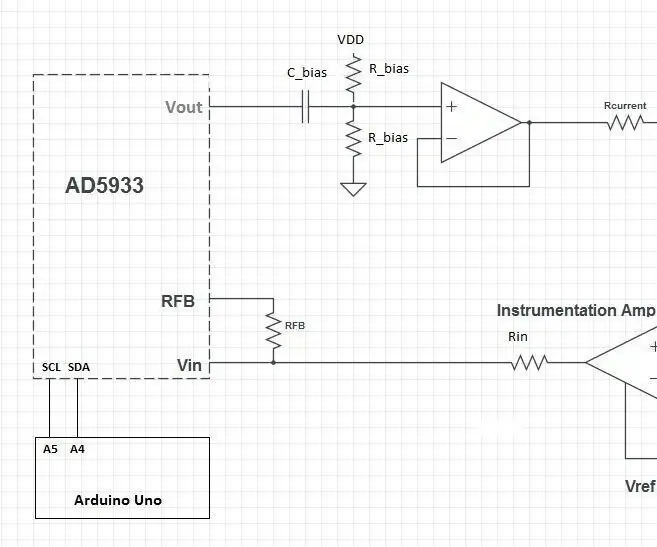
Analiza bio impedanse (BIA) S AD5933: Bio sam zainteresiran za izradu Analiza bio impedanse za mjerenje tjelesne kompozicije i mojim nasumičnim pretraživanjima stalno sam pronalazio dizajn iz razreda Biomedicinske instrumentacije iz 2015. na Univerzitetu Vanderbilt. Radio sam kroz dizajn i
Analiza glavnih komponenti: 4 koraka
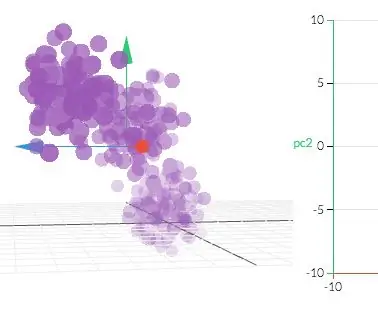
Analiza glavnih komponenti: Analiza glavnih komponenti je statistička metoda koja pretvara skup moguće koreliranih varijabli u skup linearno nekoreliranih vrijednosti pomoću ortogonalnih transformacija. Jednostavnim riječima s obzirom na skup podataka s više dimenzija, pomaže
